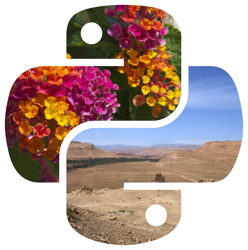
Pillow 图像库教程 - 使用 Image 类
在Python中最重要的图像处理库非 PIL.Image 莫属,
以同样的名字定义模块, 你能多样的实例化这个类, 无论是从文件读取图片,
亦或者是处理其它图片, 或者随心所欲的绘制你所想到的图形.
要想以文件的方式读取图片, 使用来自 PIL.Image 模块的 PIL.Image.open 方法
>>> from PIL import Image
>>> im = Image.open("lena.ppm")
如果操作成功, 这个方法返回一个 PIL.Image 对象.
之后你就可以使用这个对象的方法去查看图片的属性
>>> print(im.format, im.size, im.mode)
PPM (512, 512) RGB
PIL.Image.format 这个属性代表图片文件的扩展名,
如果图片文件打开失败, 则其值为None. PIL.Image.size
这个属性代表图片的大小, 以像素为单位, 使用包含两个元素的元组来返回.PIL.Image.mode 这个属性代表图片的band属性,
一般情况(黑白)下为 "L", 当图片是彩色的时候是 "RGB", 如果图片经过压缩,
则是 "CMYK".
如果图片文件打开失败, 将会提示 IOError 错误.
一旦你实例化了 PIL.Image 类, 你就可以使用该类的方法去处理图像.
例如, 我们直接显示这个刚刚被加载的图像
>>> im.show()
从保存图片到缓存文件到调用 `xv` 命令去显示这个图片,
`PIL.Image.show` 的效率很低. 另外,
如果你根本没有安装 `xv` 命令, 这个方法就无法使用.
即便可以使用, 在调试的时候也是犹如噩梦一般的存在.
接下来的几个小结将会向你们介绍这个库的几个不同的方法.
图片的读写操作
Python的图像处理库支持绝大多数的图片格式. 直接使用来自 PIL.Image
模块的 PIL.Image.open 方法就能从硬盘读取图片文件.
不需要你来区分不同的图片格式, 这个库会自动匹配对应的解码器来打开图片文件.
直接使用来自 PIL.Image 模块的 PIL.Image.save
方法来保存图片文件. 当你保存图片文件的时候, 文件名显得尤为重要.
除非你指定扩展名, 默认情况下是自动沿袭本地存储格式的.
把图片的格式转换为 JPEG
import os, sys
from PIL import Image
for infile in sys.argv[1:]:
f, e = os.path.splitext(infile)
outfile = f + ".jpg"
if infile != outfile:
try:
Image.open(infile).save(outfile)
except IOError:
print("cannot convert", infile)
第二个参数支持 PIL.Image.save 方法来指定图片的扩展名.
如果使用了非标准的扩展名, 则必须加上第二个参数.
生成 JPEG 缩略图
import os, sys
from PIL import Image
size = (128, 128)
for infile in sys.argv[1:]:
outfile = os.path.splitext(infile)[0] + ".thumbnail"
if infile != outfile:
try:
im = Image.open(infile)
im.thumbnail(size)
im.save(outfile, "JPEG")
except IOError:
print("cannot create thumbnail for", infile)
值得注意的是, 库默认情况下是不会解码光栅图片数据除非是必须的.
当你打开一个文件的时候, 文件的头部将被用来识别文件扩展名和大小等等属性,
但是剩下的数据不会马上被处理.
这也暗示了打开一个图片其实是一个很快的操作, 只关乎到文件大小和压缩方式.
以下是一个简单的识别图片文件的小脚本:
识别图片文件
import sys
from PIL import Image
for infile in sys.argv[1:]:
try:
with Image.open(infile) as im:
print(infile, im.format, "%dx%d" % im.size, im.mode)
except IOError:
pass
裁剪, 粘贴 和 合成图片
PIL.Image 类包含了可以让你操作图片的方法.
当你想从图片截取一部分的时候, 直接用 PIL.Image.crop 方法.
从图像中拷贝出子矩形
box = (100, 100, 400, 400)
region = im.crop(box)
这个图像区域由含有4个元素的元组组成, 这四个元素分别代表 (左, 上, 右, 下).
Python Imaging Library 使用(0, 0)来表示在左上角的情况.
另外值得注意的是, 这些坐标的单位是像素(px), 所以上面的例子实际上表示了 300x300 像素.
这个图像区域现在可以在某些情况下进行处理.
在原图像中处理子矩形
region = region.transpose(Image.ROTATE_180)
im.paste(region, box)
当你修改原图像的时候, 图像区域的大小必须和原图像保持一致.
另外, 图像区域不能扩充到图像便捷之外. 尽管如此, 原图像和目标图像的模式不必保持一致.
如果不一致, 目标图像会在保存的时候自动进行转换, 详见 :ref:color-transforms .
接下来是扩展实例:
翻转图像
def roll(image, delta):
"Roll an image sideways"
xsize, ysize = image.size
delta = delta % xsize
if delta == 0: return image
part1 = image.crop((0, 0, delta, ysize))
part2 = image.crop((delta, 0, xsize, ysize))
part1.load()
part2.load()
image.paste(part2, (0, 0, xsize-delta, ysize))
image.paste(part1, (xsize-delta, 0, xsize, ysize))
return image
值得注意的是, 当你使用 PIL.Image.crop 方法来修改图像文件的时候,PIL.Image.load 方法会首先被调用.
这是由于修改是一个惰性操作. 如果 PIL.Image.load 未被调用,
那么在保存修改之前都不会执行修改这个操作.
这暗示着 part1 会在首次修改 image 的时候被修改.
至于更多黑魔法, paste方法也可以传入一个表示透明度的可选参数.
当你使用了这个黑魔法, 传入255这个值将会使图像变得不透明.
反之传入0则会使图像完全透明. 传入中间值则会使图片半透明.
例如, 修改一个 RGBA 图像并且使用透明度参数将会影响它的前景色透明度,
而并不会影响它的背景色透明度.
Python Imaging Library 同样允许你操作多波段的图片, 比如RGB图片.
split 方法会创建一个图片集合, 每一个表示了这个图片的一个波段.
merge 方法需要传入一个mode参数和一个图片的元组, 然后融合这个图像.
以下示例演示了如何分割三波段的 RGB 图片:
分割与合并波段
r, g, b = im.split()
im = Image.merge("RGB", (b, g, r))
值得注意的是单一波段的图片, PIL.Image.split 返回这个图像本身.
如果需要操作不同波段, 可能需要你先把图片转换成 RGB 格式.
几何变换
PIL.Image 类包含了 PIL.Image.resize
和 PIL.Image.rotate 方法来操作图像.
前者需要传入一个表示新大小的元组, 而后者则需要传入旋转的角度.
简单的几何变换
out = im.resize((128, 128))
out = im.rotate(45) # degrees counter-clockwise
要想以90度旋转图片, 你既可以使用 PIL.Image.rotate 方法,
也可以使用 PIL.Image.transpose 方法.
后者也能水平或者垂直翻转图像.
旋转图像
out = im.transpose(Image.FLIP_LEFT_RIGHT)
out = im.transpose(Image.FLIP_TOP_BOTTOM)
out = im.transpose(Image.ROTATE_90)
out = im.transpose(Image.ROTATE_180)
out = im.transpose(Image.ROTATE_270)
使用 PIL.Image.rotate 也能完成 transpose(ROTATE) 操作,
把 expand 参数设置为 True 来同时修改图片的尺寸.
至于修改图片方向的一般方法是使用 PIL.Image.transform 方法.
色彩转换
Python Imaging Library 允许你使用 PIL.Image.convert 方法,
以像素为单位修改图像.
模式转换
im = Image.open("lena.ppm").convert("L")
这个库支持 "L" 模式和 "RGB" 模式的互相转换. 要想转换到其它的模式,
可能需要使用一个中介模式, 比如 "RGB".
图像效果增强
Python Imaging Library 提供了一些用来增强图像效果的方法和模块.
滤镜
PIL.ImageFilter 模块内置一个预定义的图像效果增强的滤镜,
可用 PIL.Image.filter 方法来实现效果增强.
使用滤镜
from PIL import ImageFilter
out = im.filter(ImageFilter.DETAIL)
浮点运算
PIL.Image.point 方法用来转换图片的像素值, 例如图像的对比度.
绝大多数情况下, 一个函数对象需要一个参数传入这个方法.
每一个像素将会被这个函数处理:
使用浮点运算
# multiply each pixel by 1.2
out = im.point(lambda i: i * 1.2)
运行上述代码, 就能轻松处理一个图像.
另外你也可以结合 PIL.Image.point 方法和PIL.Image.paste 方法来有的放矢的修改图像:
处理不同波段
# split the image into individual bands
source = im.split()
R, G, B = 0, 1, 2
# select regions where red is less than 100
mask = source[R].point(lambda i: i < 100 and 255)
# process the green band
out = source[G].point(lambda i: i * 0.7)
# paste the processed band back, but only where red was < 100
source[G].paste(out, None, mask)
# build a new multiband image
im = Image.merge(im.mode, source)
请注意这里的语法
imout = im.point(lambda i: expression and 255)
Python 只会计算结果所需的逻辑表达式, 并返回最后一个表达式的计算结果.
所以, 如果存在某个表达式返回了 false 也就是0, Python 不会进行后续的计算并且返回0,
反之则返回255.
效果增强
更多图像增强效果, 都能在 PIL.ImageEnhance 模块中找到.
一旦你实例化了一个图像, 效果增强对象就可以直接调用了.
你可以像这样修改对比度, 亮度, 色彩平衡度和锐度.
效果增强
from PIL import ImageEnhance
enh = ImageEnhance.Contrast(im)
enh.enhance(1.3).show("30% more contrast")
图像阵列
Python Imaging Library 支持一些对基本图像阵列. 其中包括 FLI/FLC, GIF,
和其它的一些格式. TIFF 文件则包含了多个帧.
当你试图打开一个图像阵列图片, PIL 会自动的加载这个阵列的首帧.
你可以使用一些方法来切换不同的帧:
读取阵列
from PIL import Image
im = Image.open("animation.gif")
im.seek(1) # skip to the second frame
try:
while 1:
im.seek(im.tell()+1)
# do something to im
except EOFError:
pass # end of sequence
如你所见, 在帧尾时会得到一个 EOFError 异常.
值得注意的是, 目前版本的库仅仅支持你顺序加载帧. 如果你想回头的话, 只能重新加载图像文件.
下列类允许你使用 for 语句来迭代这个序列:
使用图像序列迭代器
from PIL import ImageSequence
for frame in ImageSequence.Iterator(im):
# ...do something to frame...
Postscript 打印
Python Imaging Library 包含了一些用于输出图像的函数, 文字和在 Postscript 上的图像. 见下例:
绘制 Postscript
from PIL import Image
from PIL import PSDraw
im = Image.open("lena.ppm")
title = "lena"
box = (1*72, 2*72, 7*72, 10*72) # in points
ps = PSDraw.PSDraw() # default is sys.stdout
ps.begin_document(title)
# draw the image (75 dpi)
ps.image(box, im, 75)
ps.rectangle(box)
# draw title
ps.setfont("HelveticaNarrow-Bold", 36)
ps.text((3*72, 4*72), title)
ps.end_document()
更多关于读取图片
在上文中, PIL.Image 模块里的 PIL.Image.open 函数用于打开图片文件.
但是在大多数情况中, 你可以优雅的打开它, 像这样
im = Image.open("lena.ppm")
如果没有报错, 返回值是 :py:class:PIL.Image 对象.
反之则会抛出一个 :exc:IOError 异常.
你可以使用文件对象来代替文件名. 这个对象必须以 file.read,
file.seek 和 file.tell 方法, 并且以二进制方式打开.
从打开的文件中读取图片
fp = open("lena.ppm", "rb")
im = Image.open(fp)
要想从字符串中读取文件, 使用 StringIO.StringIO 类来实现:
从字符串中读取图片
import StringIO
im = Image.open(StringIO.StringIO(buffer))
请注意, 使用库的时候会重置指针到文件开头. 另外, 在读取图片的时候也要用到文件指针.
如果图片文件被嵌入到了一个大文件, 例如 tar 文件, 你可以使用 PIL.ContainerIO
或者 PIL.TarIO 模块来处理它.
从tar文件中读取
from PIL import TarIO
fp = TarIO.TarIO("Imaging.tar", "Imaging/test/lena.ppm")
im = Image.open(fp)
控制解码器
一些解码器允许你在读取文件的时候操作图片. 这个在创建缩略图的时候相当有用,
可以成倍的加快读取速度.
PIL.Image.draft 方法可以操作一个仅打开但是未加载的图片.
只需要你重新配置图片解码器即可完成.
使用模拟模式
im = Image.open(file)
print("original =", im.mode, im.size)
im.draft("L", (100, 100))
print("draft =", im.mode, im.size)
这将输出如下结果
original = RGB (512, 512)
draft = L (128, 128)
值得注意的是, 结果图像可能不满足要求模式和大小. 要想确保图像和给定大小没有出入,
使用缩略图方法替代之.
